Send Connector (Exchange 2007/2010)
Damit ein Exchange 2007 Server auch Mails versenden kann, benötigt er einen "SEND-Connector" in der Konfiguration. Dazu starten Sie wieder die Exchange 2007 Management Console und wechseln in der Organisationskonfiguration auf die Hub/Transport-Rolle. Auf der Karteikarte "Send Connectors" sehen Sie alle bisher konfigurierten Systeme
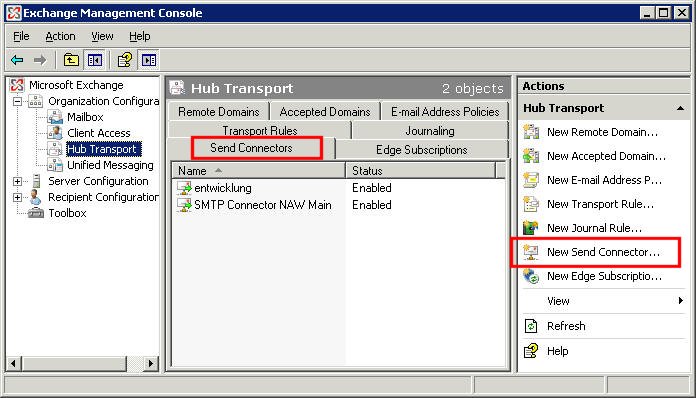
Da ich hier ein Bild aus der Net at Work-Umgebung nutze, sehen Sie auch die SMTP-Connectoren der Exchange 2003 Umgebung als gleichwertige Connectoren. Alle andere Connectoren (Fax etc.) sieht man hingegen nicht mehr. Über den Punkt "New Send Connector" startet der Assistent für die Konfiguration, Vergeben Sie auch hier einen sprechenden Namen.
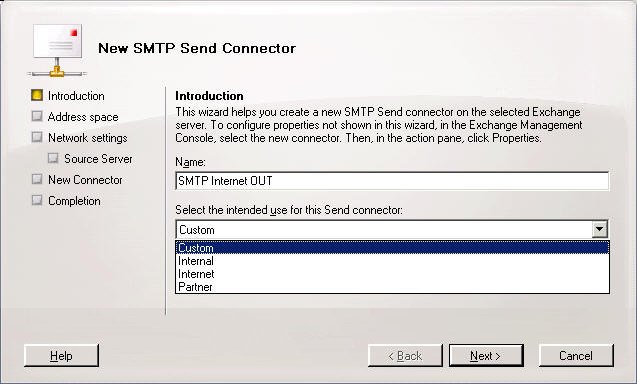
Bei der Auswahl des Typs können Sie "Internet" auswählen, wenn ihr Exchange Server die Mails direkt in das Internet senden soll (siehe auch MX-Record). Da ich aber meine ausgehenden Mails über einen Smarthost (NoSpamProxy) leiten möchte, so dass dieser die Mails auch "lernen" kann, wähle ich "Custom" aus.
Der nächste Schritt erfordert die Eingabe des Adressraums. Hier möchte ich natürlich, dass alle Domains über diesen Connector versenden können. Daher gebe ich "*" ein. Die Angabe von "Kosten" oder eines anderen Typs ist nicht möglich.
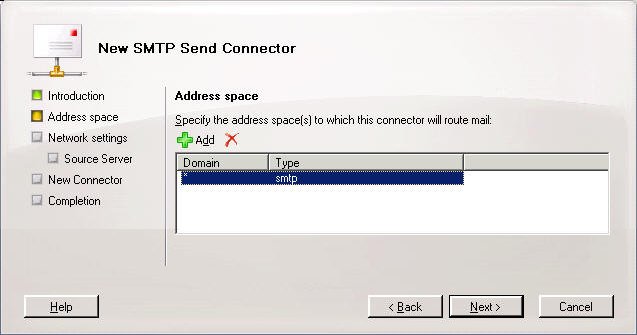
Nun muss ich angeben, ob die Mails per DNS oder über einen Smarthost versendet werden. Ich sende hier über unseren ausgehenden Smarthost. Bitte tragen Sie ihren ausgehenden Smarthost ein oder nutzen Sie DNS.

Es kann sein, dass ihr Smarthost eine Authentifizierung erfordert. Dies ist z.B. der Fall, wenn Sie über das Relay ihres Providers die Mails versenden und er nicht anhand ihrer der IP-Adresse sie als "Kunde" erkennt.
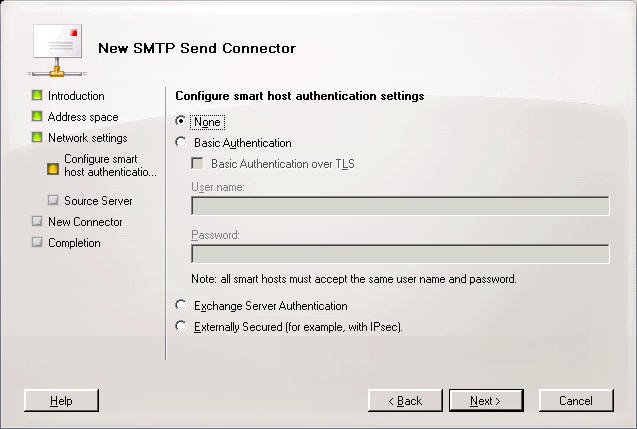
Mit dem letzten Schritt konfigurieren Sie die Hub/Transport-Server in ihrer Organisation, die diese Konfiguration anwenden. Diese Einstellung entspricht im wesentlichen der "Local Bridgehead" von Exchange 2003. Sie können hier aber nur Exchange 2007 Server auswählen.

Damit sind alle Konfigurationseinstellungen erfolgt und der Assistent zeigt noch einmal alle Parameter als Übersicht an:

Ein Druck auf "New" legt den Connector an. Am Ende zeigt die Management Console einen Status an und die Kommandozeile, mir der Sie die gesamte Konfiguration auch automatisierten könnten.
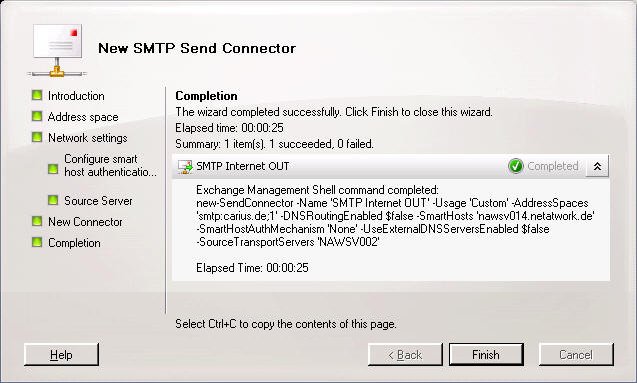
Auch in der Übersicht ist dann der neue Connector zu sehen.
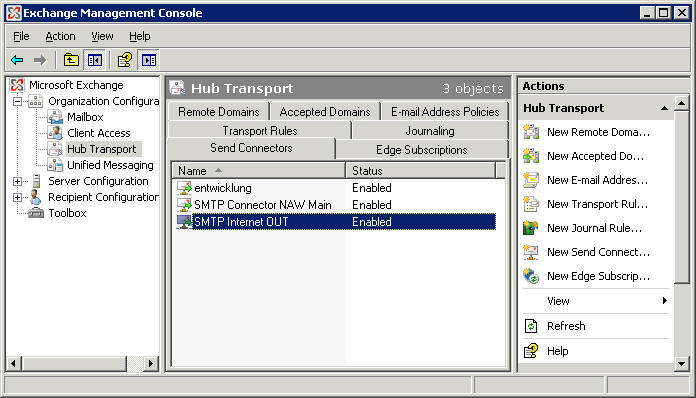
Der Exchange 2000/2003-Blick
Schaut man in einer gemischten Umgebung die Konfiguration an, so zeigt sich der soeben angelegte Connector wie ein normaler SMTP-Connector.
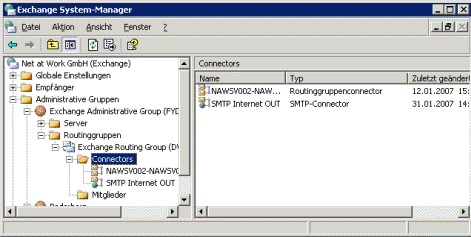
Allerdings können Sie mit dem Exchange 2003 System Manager den Connector nicht bearbeiten. Es erscheint folgende Warnung:

Sie können sich dann nur die Einstellungen anzeigen aber nicht verändern.
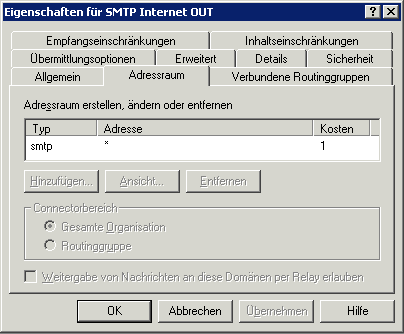
Wichtig ist hier die Erkenntnis, dass der neue Exchange 2007 Send Connector für die Exchange 2000/2003-Welt wie ein SMTP-Connector aussieht, bei dem man den Adressraum steuern kann. Ein Blick mit WINROUTE bestätigt diese Aussagen.

Anderer ausgehender Port
Per Default sendet der Exchange Send Connector alle Mails immer an den Port 25 des Empfängers, was fast immer richtig ist. Es kann aber sein, dass Sie z.B.: die Mails an einen anderen Port senden wollen. "Security" ist sicher kein Thema aber in meinem eigenen TestUmgebungen habe ich oft einen Windows SMTP-Server auf Port 26 laufen, damit er die Mails einfach nur annimmt und ablegt. (Debugging, Testen etc.) Sie können auch den Exchange 2007 SMTP-Sendconnector umstellen. Allerdings geht das weder per GUI noch per PowerShell. ADSIEDIT ist ein Weg., den Wert zu ändern:
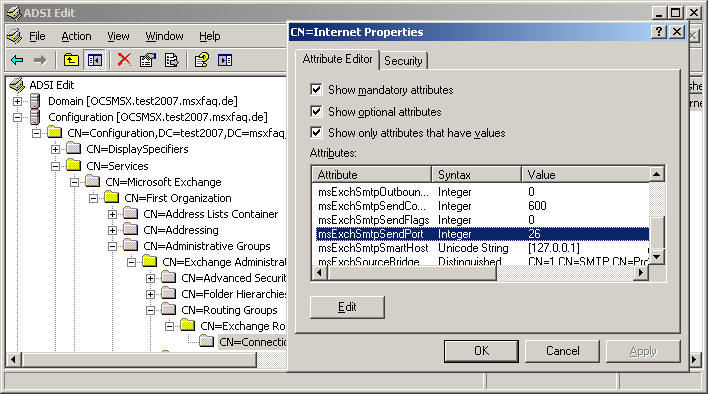
Nach einem Neustart des Transport Dienstes wird die Änderungen aktiv.
Achtung:
Dokumentieren Sie solche Änderungen , da sie sonst bei der Fehlersuche
kaum zu finden sind.
- Exchange Server 2007 SP1 ms-Exch-Smtp-Outgoing-Port
Attribute
http://msdn.microsoft.com/en-us/library/aa565253.aspx
Weitere Links
- Connectoren
- Routing2007
- WINROUTE
-
How to control routing from your own routing agent
http://blogs.technet.com/appssrv/archive/2009/08/26/how-to-control-routing-from-your-own-routing-agent.aspx -
ExSBR - Exchange Sender based Routing
http://chrischmi.de/blog/2008/12/sender-based-routing-for-exchange.html
http://www.chrischmi.de/blog/2009/05/exsbr-poduktinformation-und-demoversion.html
Add-on um abhängig vom Absender unterschiedliche Zielconnectoren zu nutzen.














